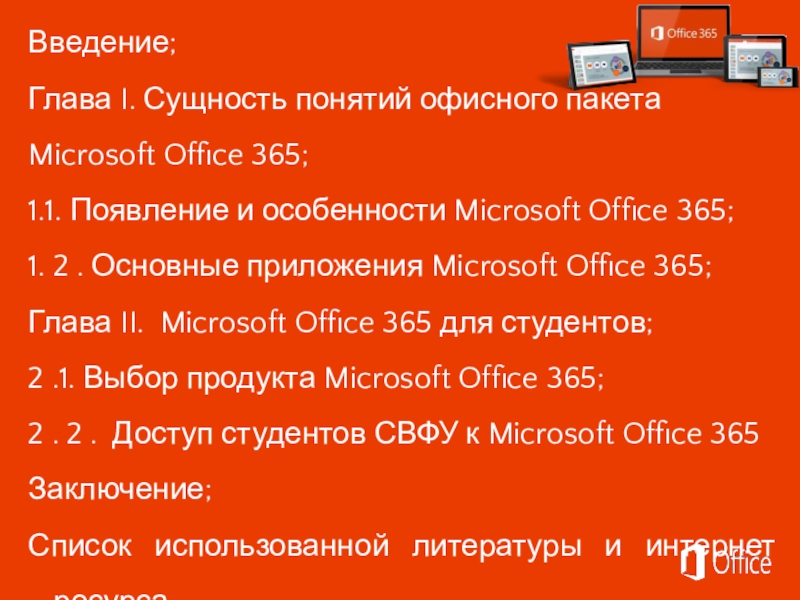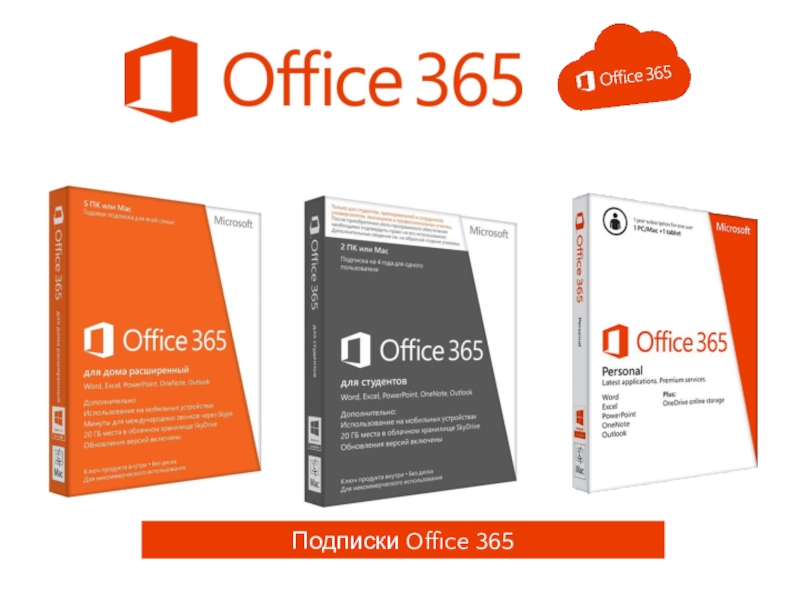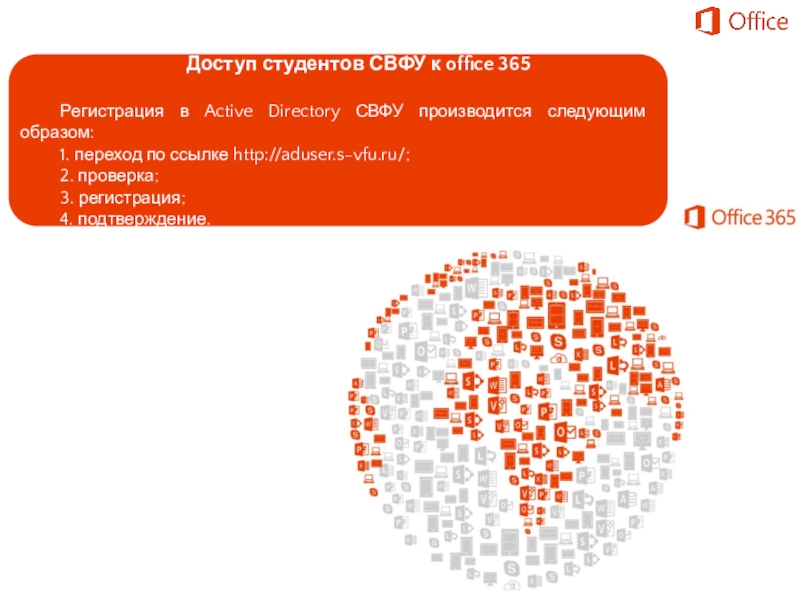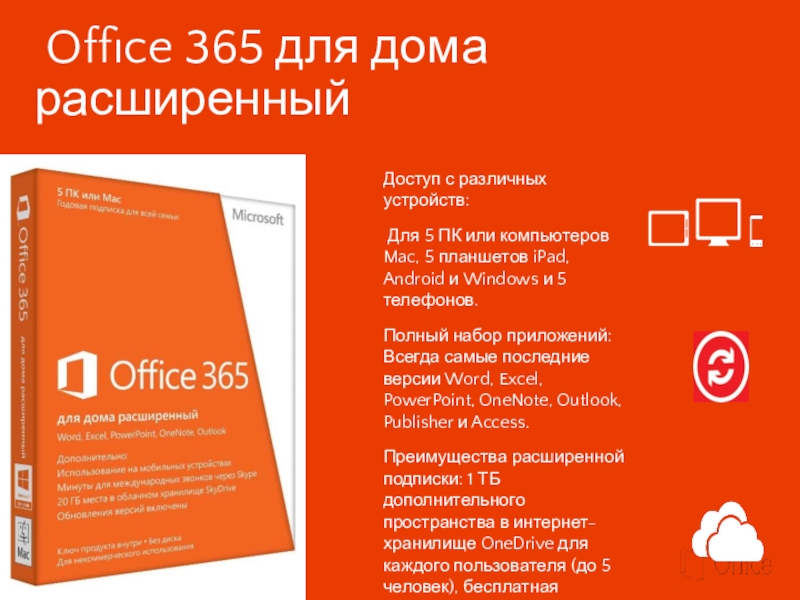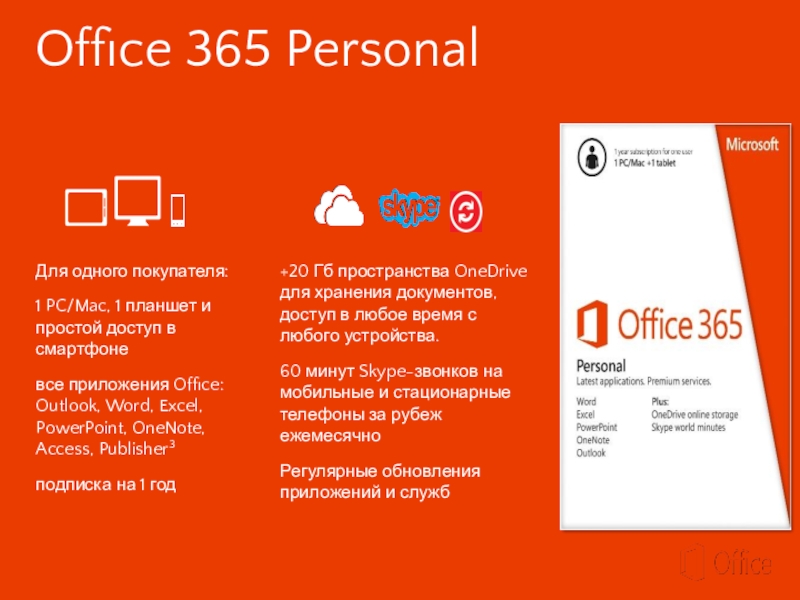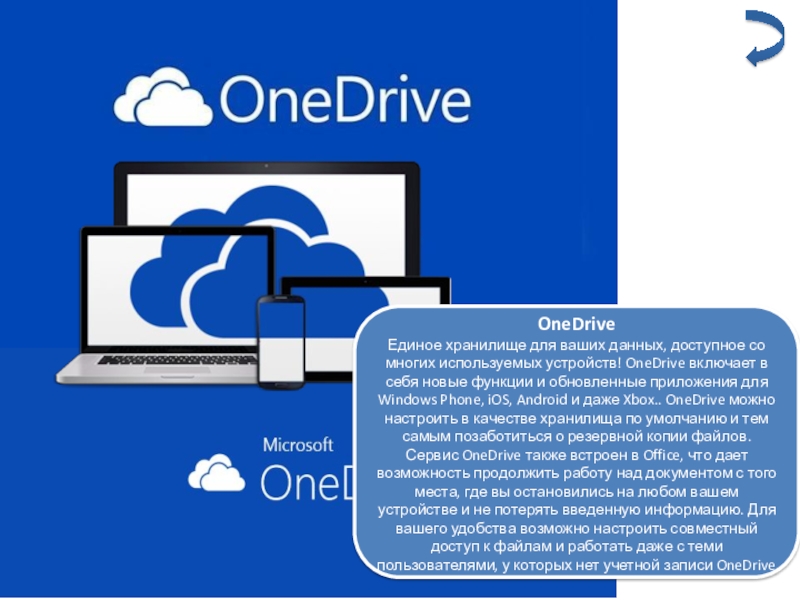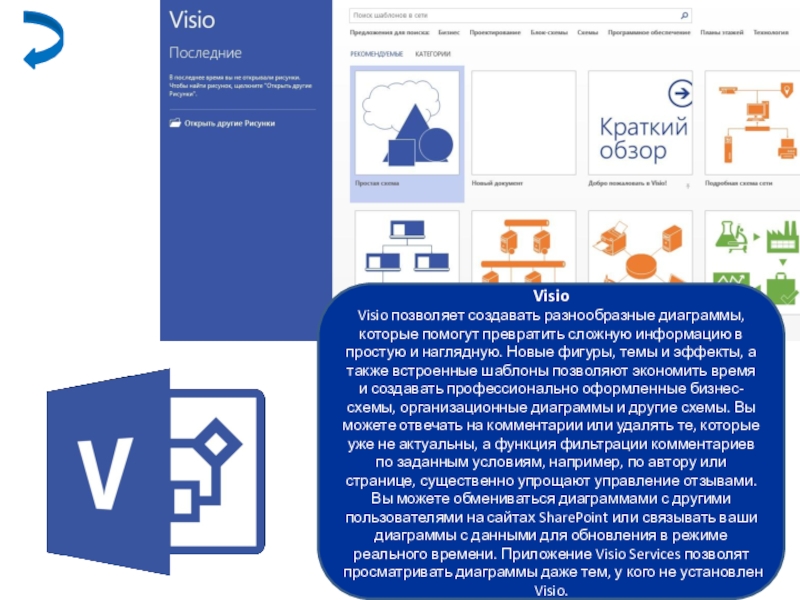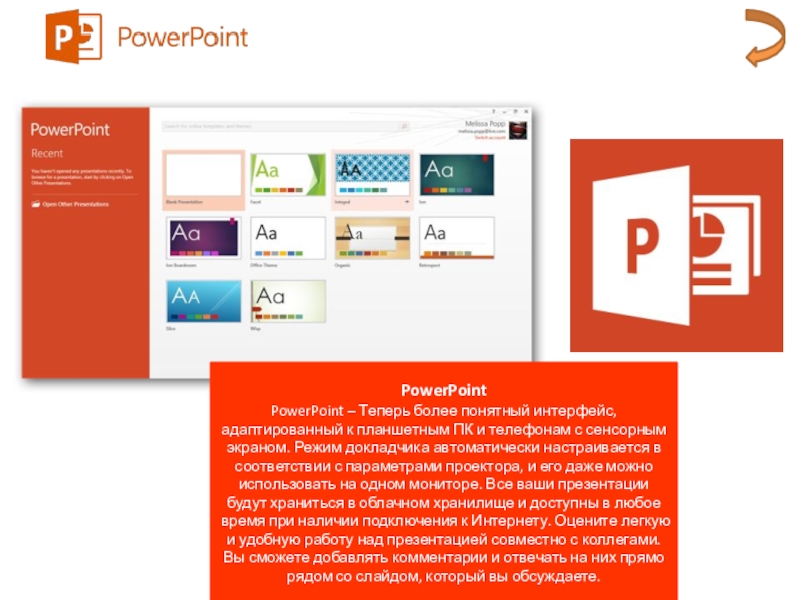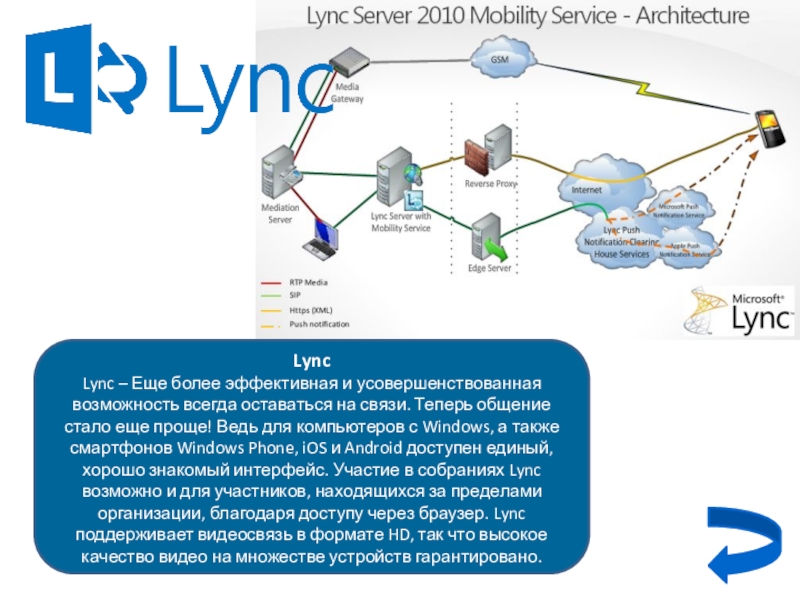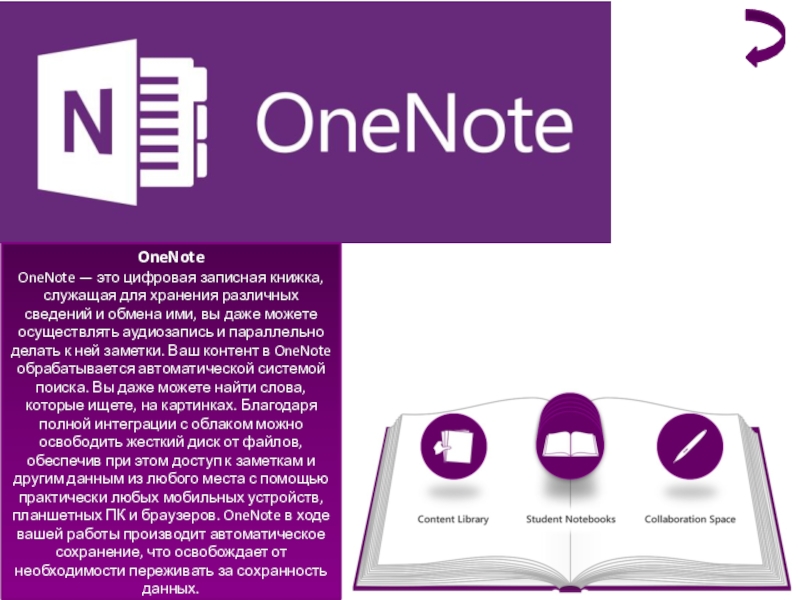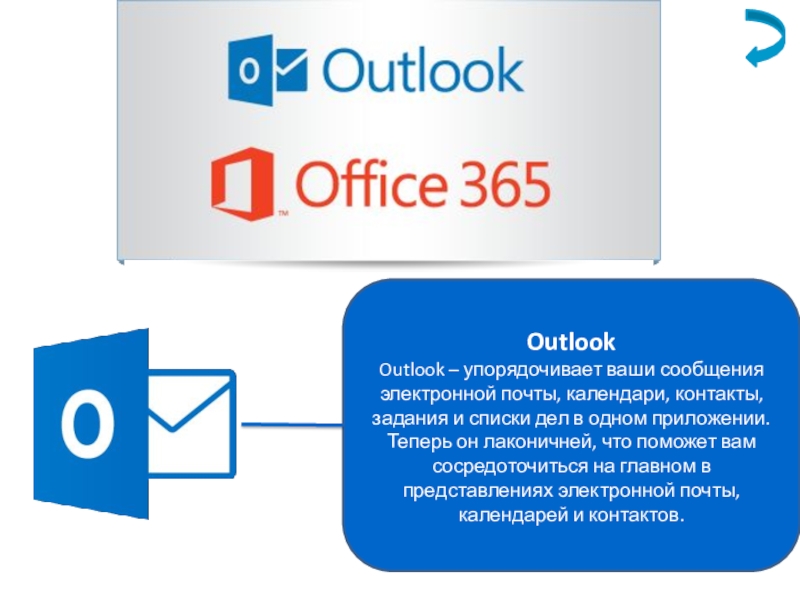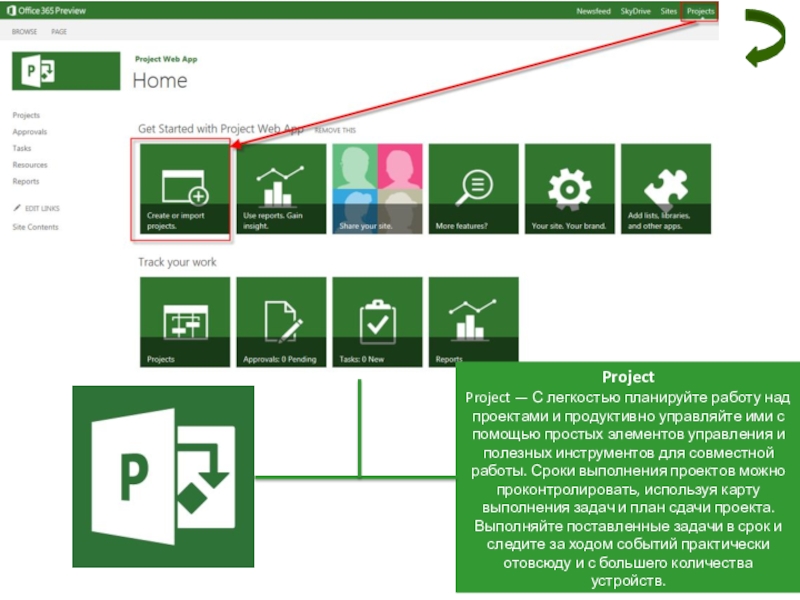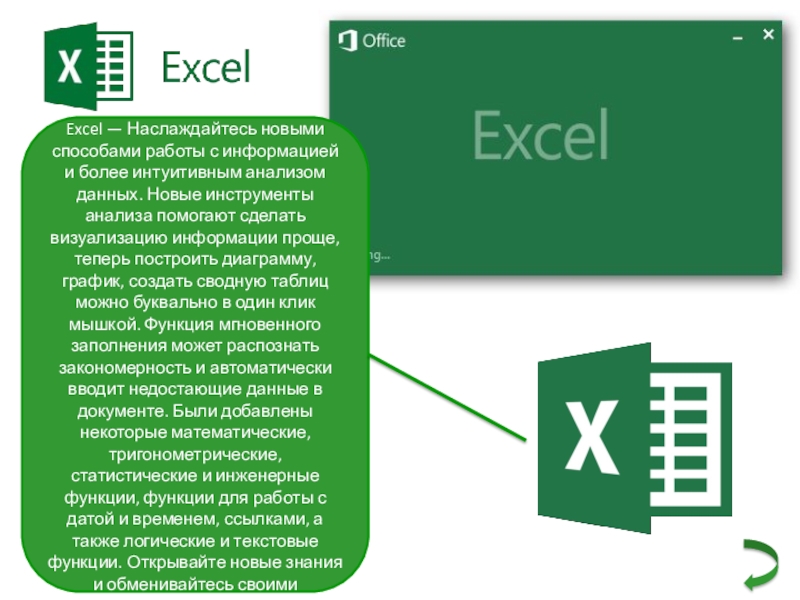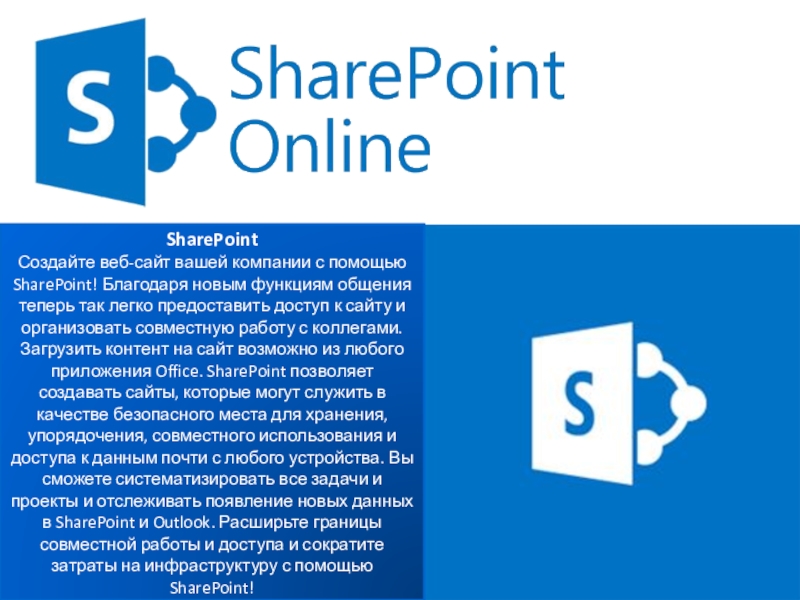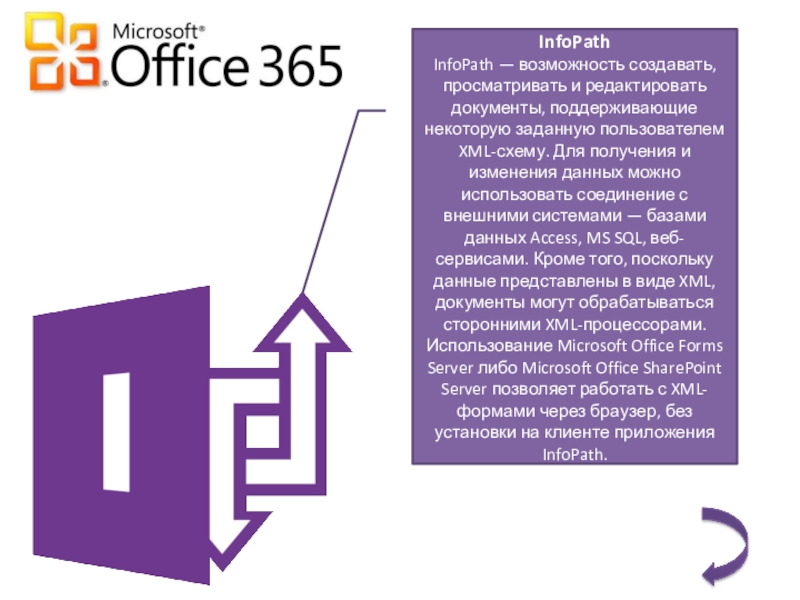- Главная
- Разное
- Образование
- Спорт
- Естествознание
- Природоведение
- Религиоведение
- Французский язык
- Черчение
- Английский язык
- Астрономия
- Алгебра
- Биология
- География
- Геометрия
- Детские презентации
- Информатика
- История
- Литература
- Математика
- Музыка
- МХК
- Немецкий язык
- ОБЖ
- Обществознание
- Окружающий мир
- Педагогика
- Русский язык
- Технология
- Физика
- Философия
- Химия
- Шаблоны, фоны, картинки для презентаций
- Экология
- Экономика
Презентация, доклад по информатике на тему MS Office 365
Содержание
- 1. Презентация по информатике на тему MS Office 365
- 2. Офисный пакет Microsoft Office 365 Выполнил Никифоров Дь. В.
- 3. Введение;Глава I. Сущность понятий офисного пакета Microsoft
- 4. В нашем современном мире все больше развиваются
- 5. Office 365 – это онлайновый («облачный»)
- 6. Готовые решения для разных сегментов пользователей
- 7. Подписки Office 365
- 8. Основные приложения Microsoft Office 365
- 9. Доступ студентов СВФУ к office 365Регистрация в
- 10. Спасибо за внимание!!!
- 11. Office 365 для студентовOffice 365 для студентов
- 12. Подписка на 4 годаДля 2 ПК или
- 13. Office 365 для дома2 499,00 руб.Office 365
- 14. Office 365 для дома расширенныйДоступ с
- 15. Office 365 Personal
- 16. OneDriveЕдиное хранилище для ваших данных, доступное со
- 17. VisioVisio позволяет создавать разнообразные диаграммы, которые помогут
- 18. PublisherПриложение Microsoft Publisher позволяет легко создавать, настраивать
- 19. WordWord — стал более структурированным и приятным
- 20. PowerPointPowerPoint – Теперь более понятный интерфейс, адаптированный
- 21. LyncLync – Еще более эффективная и усовершенствованная
- 22. OneNoteOneNote — это цифровая записная книжка, служащая
- 23. OutlookOutlook – упорядочивает ваши сообщения электронной почты,
- 24. ProjectProject — С легкостью планируйте работу над
- 25. ExcelExcel — Наслаждайтесь новыми способами работы с
- 26. SharePointСоздайте веб-сайт вашей компании с помощью SharePoint!
- 27. InfoPath InfoPath — возможность создавать, просматривать и
- 28. Access Просто введите данные, которые нужно отслеживать,
Офисный пакет Microsoft Office 365 Выполнил Никифоров Дь. В.
Слайд 3Введение;
Глава I. Сущность понятий офисного пакета Microsoft Office 365;
1.1. Появление и
особенности Microsoft Office 365;
1. 2 . Основные приложения Microsoft Office 365;
Глава II. Microsoft Office 365 для студентов;
2 .1. Выбор продукта Microsoft Office 365;
2 . 2 . Доступ студентов СВФУ к Microsoft Office 365
Заключение;
Список использованной литературы и интернет – ресурса.
2 . 2 . Доступ студентов СВФУ к Microsoft Office 365
Заключение;
Список использованной литературы и интернет – ресурса.
Слайд 4В нашем современном мире все больше развиваются компьютерные технологии. Так,
в отрасли информационных технологий получила развитие новая парадигма – облачные вычисления, вызвавшая революцию в методах предоставления информации и сервисов.
Облачные сервисы — это виды услуг, которые доступны в реальном времени через Интернет. Современная IT – отрасль становится все более мобильной, всепроникающей и, естественно, облачной. Стремительно растёт стабильный интерес к онлайновым офисным сервисам, которые все чаще берут на заметку коммерческие организации, перенося свой документооборот в Интернет.
Облачные сервисы — это виды услуг, которые доступны в реальном времени через Интернет. Современная IT – отрасль становится все более мобильной, всепроникающей и, естественно, облачной. Стремительно растёт стабильный интерес к онлайновым офисным сервисам, которые все чаще берут на заметку коммерческие организации, перенося свой документооборот в Интернет.
Введение
Слайд 5 Office 365 – это онлайновый («облачный») сервис, оплачиваемый пользователями по
модели абонентской платы, и объединяющий в себе функциональность клиентских приложений Microsoft Office. Проще говоря, Office 365 — это результат слияния всем известного пакета MS Office с облачными технологиями.
Слайд 9Доступ студентов СВФУ к office 365
Регистрация в Active Directory СВФУ производится
следующим образом:
1. переход по ссылке http://aduser.s-vfu.ru/;
2. проверка;
3. регистрация;
4. подтверждение.
1. переход по ссылке http://aduser.s-vfu.ru/;
2. проверка;
3. регистрация;
4. подтверждение.
Слайд 11Office 365 для студентов
Office 365 для студентов — это подписка на
четыре года для студентов дневного или заочного отделения, преподавателей и сотрудников вузов. На выпускников этих учебных заведений предложение не распространяется.
После приобретения Office 365 для студентов у авторизованного продавца необходимо подтвердить через Интернет свое соответствие требованиям для активации подписки. Для вас также действуют условия лицензионного соглашения на использование программного обеспечения корпорации Майкрософт для потребительских подписок Office (дополнение к соглашению Microsoft Online Services), и вам необходимо принять его перед активацией продукта. Для подтверждения академического статуса и получения набора приложений потребуется доступ к Интернету.
После приобретения Office 365 для студентов у авторизованного продавца необходимо подтвердить через Интернет свое соответствие требованиям для активации подписки. Для вас также действуют условия лицензионного соглашения на использование программного обеспечения корпорации Майкрософт для потребительских подписок Office (дополнение к соглашению Microsoft Online Services), и вам необходимо принять его перед активацией продукта. Для подтверждения академического статуса и получения набора приложений потребуется доступ к Интернету.
Слайд 12Подписка на 4 года
Для 2 ПК или компьютеров Mac, 2 планшетов
iPad, Android или Windows и 2 телефонов
Word, Excel, PowerPoint, Outlook и другие приложения
1 ТБ места в облачном хранилище OneDrive
Постоянный доступ к обновлениям
Word, Excel, PowerPoint, Outlook и другие приложения
1 ТБ места в облачном хранилище OneDrive
Постоянный доступ к обновлениям
Office 365 для студентов
Цена для студентов 2299
Слайд 13Office 365 для дома
2 499,00 руб.
Office 365 теперь включает в себя
1 ТБ дополнительного пространства в интернет-хранилище OneDrive. Этого достаточно, чтобы хранить до 1 миллиона документов, 70 000 фотографий, 100 видео-роликов и 10 000 песен.
Office 365 для дома расширенный
Слайд 14 Office 365 для дома расширенный
Доступ с различных устройств:
Для 5
ПК или компьютеров Mac, 5 планшетов iPad, Android и Windows и 5 телефонов.
Полный набор приложений: Всегда самые последние версии Word, Excel, PowerPoint, OneNote, Outlook, Publisher и Access.
Преимущества расширенной подписки: 1 ТБ дополнительного пространства в интернет-хранилище OneDrive для каждого пользователя (до 5 человек), бесплатная техподдержка.
Полный набор приложений: Всегда самые последние версии Word, Excel, PowerPoint, OneNote, Outlook, Publisher и Access.
Преимущества расширенной подписки: 1 ТБ дополнительного пространства в интернет-хранилище OneDrive для каждого пользователя (до 5 человек), бесплатная техподдержка.
Слайд 16OneDrive
Единое хранилище для ваших данных, доступное со многих используемых устройств! OneDrive
включает в себя новые функции и обновленные приложения для Windows Phone, iOS, Android и даже Xbox.. OneDrive можно настроить в качестве хранилища по умолчанию и тем самым позаботиться о резервной копии файлов. Сервис OneDrive также встроен в Office, что дает возможность продолжить работу над документом с того места, где вы остановились на любом вашем устройстве и не потерять введенную информацию. Для вашего удобства возможно настроить совместный доступ к файлам и работать даже с теми пользователями, у которых нет учетной записи OneDrive.
Слайд 17Visio
Visio позволяет создавать разнообразные диаграммы, которые помогут превратить сложную информацию в
простую и наглядную. Новые фигуры, темы и эффекты, а также встроенные шаблоны позволяют экономить время и создавать профессионально оформленные бизнес-схемы, организационные диаграммы и другие схемы. Вы можете отвечать на комментарии или удалять те, которые уже не актуальны, а функция фильтрации комментариев по заданным условиям, например, по автору или странице, существенно упрощают управление отзывами. Вы можете обмениваться диаграммами с другими пользователями на сайтах SharePoint или связывать ваши диаграммы с данными для обновления в режиме реального времени. Приложение Visio Services позволят просматривать диаграммы даже тем, у кого не установлен Visio.
Слайд 18Publisher
Приложение Microsoft Publisher позволяет легко создавать, настраивать и распространять самые разнообразные
публикации и маркетинговые материалы профессионального качества.
Слайд 19Word
Word — стал более структурированным и приятным для восприятия. От предыдущих
версий он отличается новыми инструментами форматирования и улучшенными шаблонами, которые помогут вам придать документам законченный вид. Теперь в Word можно открывать и даже редактировать файлы в формате pdf. Улучшенные функции совместной работы не оставят Вас равнодушными: добавлены прямые соединения с веб-хранилищами и упрощены функции рецензирования, в частности исправления и добавление примечаний. Добавлена возможность вставлять и просматривать видео из интернета непосредственно в приложении Word.
Слайд 20PowerPoint
PowerPoint – Теперь более понятный интерфейс, адаптированный к планшетным ПК и
телефонам с сенсорным экраном. Режим докладчика автоматически настраивается в соответствии с параметрами проектора, и его даже можно использовать на одном мониторе. Все ваши презентации будут храниться в облачном хранилище и доступны в любое время при наличии подключения к Интернету. Оцените легкую и удобную работу над презентацией совместно с коллегами. Вы сможете добавлять комментарии и отвечать на них прямо рядом со слайдом, который вы обсуждаете.
Слайд 21Lync
Lync – Еще более эффективная и усовершенствованная возможность всегда оставаться на
связи. Теперь общение стало еще проще! Ведь для компьютеров с Windows, а также смартфонов Windows Phone, iOS и Android доступен единый, хорошо знакомый интерфейс. Участие в собраниях Lync возможно и для участников, находящихся за пределами организации, благодаря доступу через браузер. Lync поддерживает видеосвязь в формате HD, так что высокое качество видео на множестве устройств гарантировано.
Слайд 22OneNote
OneNote — это цифровая записная книжка, служащая для хранения различных сведений
и обмена ими, вы даже можете осуществлять аудиозапись и параллельно делать к ней заметки. Ваш контент в OneNote обрабатывается автоматической системой поиска. Вы даже можете найти слова, которые ищете, на картинках. Благодаря полной интеграции с облаком можно освободить жесткий диск от файлов, обеспечив при этом доступ к заметкам и другим данным из любого места с помощью практически любых мобильных устройств, планшетных ПК и браузеров. OneNote в ходе вашей работы производит автоматическое сохранение, что освобождает от необходимости переживать за сохранность данных.
Слайд 23Outlook
Outlook – упорядочивает ваши сообщения электронной почты, календари, контакты, задания и
списки дел в одном приложении. Теперь он лаконичней, что поможет вам сосредоточиться на главном в представлениях электронной почты, календарей и контактов.
Слайд 24Project
Project — С легкостью планируйте работу над проектами и продуктивно управляйте
ими с помощью простых элементов управления и полезных инструментов для совместной работы. Сроки выполнения проектов можно проконтролировать, используя карту выполнения задач и план сдачи проекта. Выполняйте поставленные задачи в срок и следите за ходом событий практически отовсюду и с большего количества устройств.
Слайд 25Excel
Excel — Наслаждайтесь новыми способами работы с информацией и более интуитивным
анализом данных. Новые инструменты анализа помогают сделать визуализацию информации проще, теперь построить диаграмму, график, создать сводную таблиц можно буквально в один клик мышкой. Функция мгновенного заполнения может распознать закономерность и автоматически вводит недостающие данные в документе. Были добавлены некоторые математические, тригонометрические, статистические и инженерные функции, функции для работы с датой и временем, ссылками, а также логические и текстовые функции. Открывайте новые знания и обменивайтесь своими открытиями легко!
Слайд 26SharePoint
Создайте веб-сайт вашей компании с помощью SharePoint! Благодаря новым функциям общения
теперь так легко предоставить доступ к сайту и организовать совместную работу с коллегами. Загрузить контент на сайт возможно из любого приложения Office. SharePoint позволяет создавать сайты, которые могут служить в качестве безопасного места для хранения, упорядочения, совместного использования и доступа к данным почти с любого устройства. Вы сможете систематизировать все задачи и проекты и отслеживать появление новых данных в SharePoint и Outlook. Расширьте границы совместной работы и доступа и сократите затраты на инфраструктуру с помощью SharePoint!
Слайд 27InfoPath
InfoPath — возможность создавать, просматривать и редактировать документы, поддерживающие некоторую
заданную пользователем XML-схему. Для получения и изменения данных можно использовать соединение с внешними системами — базами данных Access, MS SQL, веб-сервисами. Кроме того, поскольку данные представлены в виде XML, документы могут обрабатываться сторонними XML-процессорами. Использование Microsoft Office Forms Server либо Microsoft Office SharePoint Server позволяет работать с XML-формами через браузер, без установки на клиенте приложения InfoPath.
Слайд 28Access
Просто введите данные, которые нужно отслеживать, и программа Access с
помощью шаблонов таблиц создаст приложение, которое выполнит эту задачу.
Вы больше не потеряетесь среди огромного массива данных. Стандартизированная структура приложений делает навигацию по ним знакомой и простой.
Вводить точные данные очень легко, если воспользоваться раскрывающимися меню и рекомендациями, которые появляются после начала ввода
Вы больше не потеряетесь среди огромного массива данных. Стандартизированная структура приложений делает навигацию по ним знакомой и простой.
Вводить точные данные очень легко, если воспользоваться раскрывающимися меню и рекомендациями, которые появляются после начала ввода